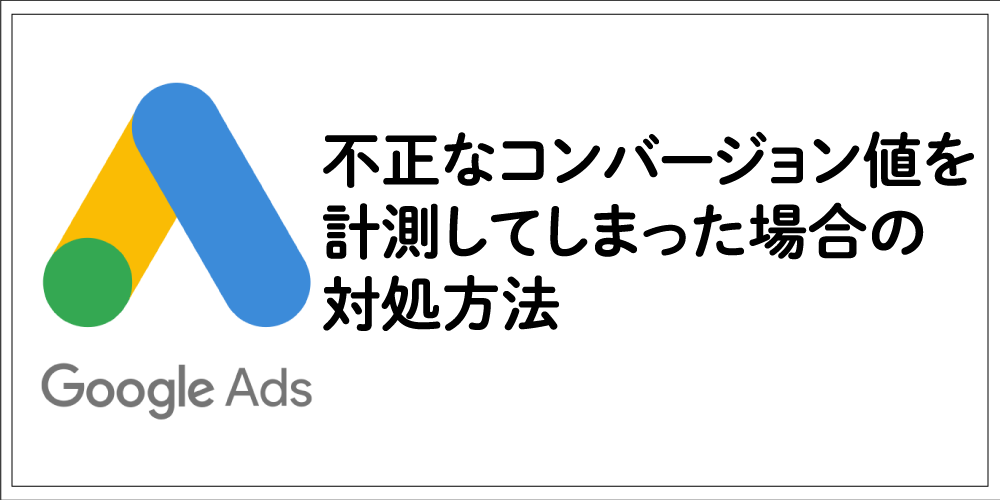Google広告でコンバージョン設定
コンテンツ
Google広告でコンバージョンアクションを作成
メニューの「ツールと設定」から「コンバージョン」を選択します。
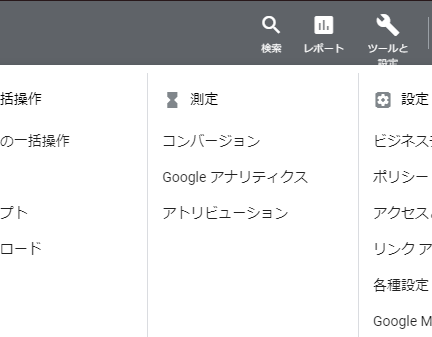
コンバージョンアクションの画面で「+」を選択し、コンバージョンアクションを追加します。
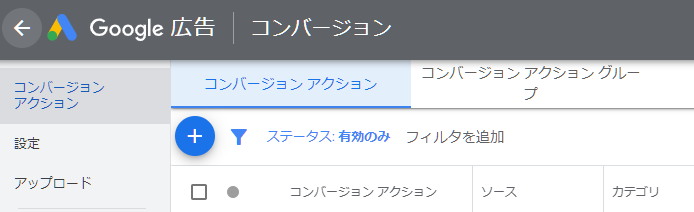
Webサイトでのコンバージョン測定の場合「ウェブサイト」を選択します。
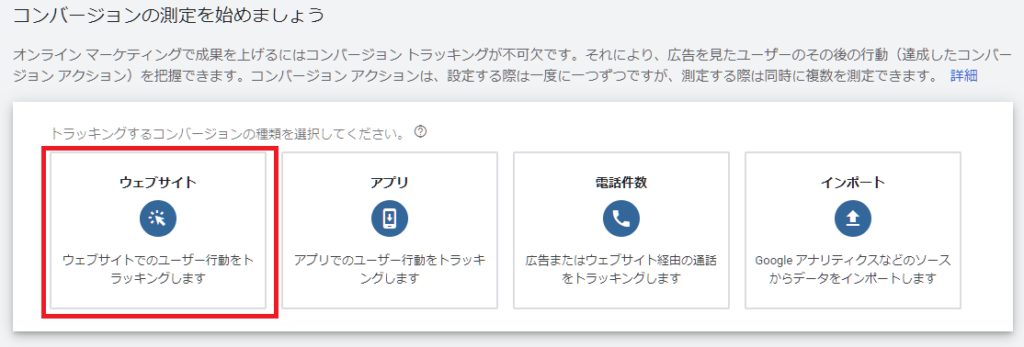
カテゴリ、コンバージョン名、値を設定します。値の設定目安は、平均客単価にします。
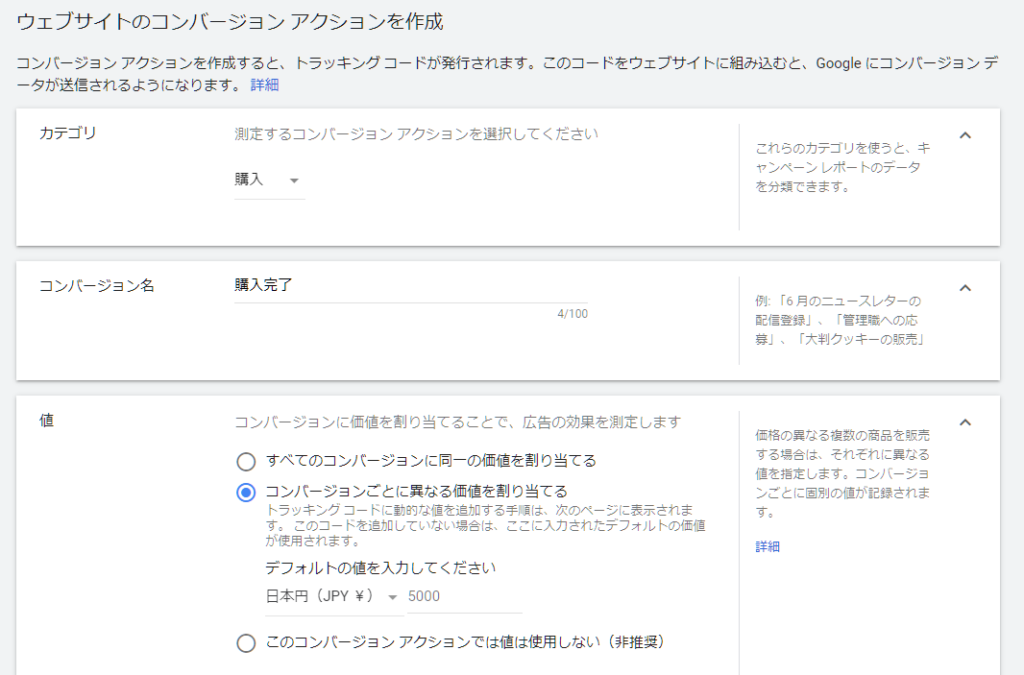
「コンバージョン列に含める」にチェックをすることで、Google広告の機械学習データにコンバージョン数を含めることができます。
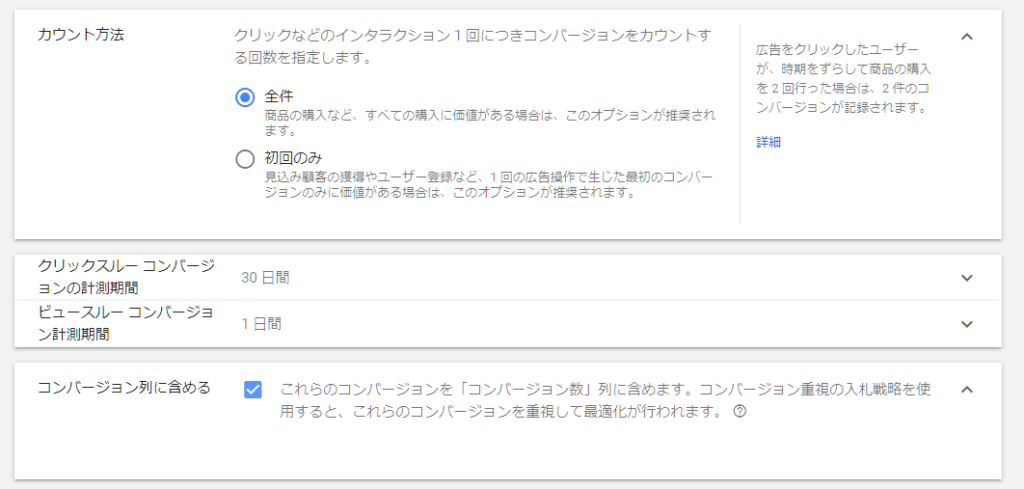
アトリビューションモデルを選択します。アトリビューションモデルとは広告におけるユーザーの振る舞いに対し貢献度を図る方法になります。
「減衰」は、コンバージョンまでの距離が短い=購入のスピードが速いことを貢献度が高いユーザーとして学習します。この「減衰」がよく推奨されますが、サイトの狙いを含め検証する必要があります。
「拡張CPC」は、計測されたコンバージョンを元に広告効果を高める機能です。これにより広告効果があがる可能性がありますが、若干の注意が必要です。
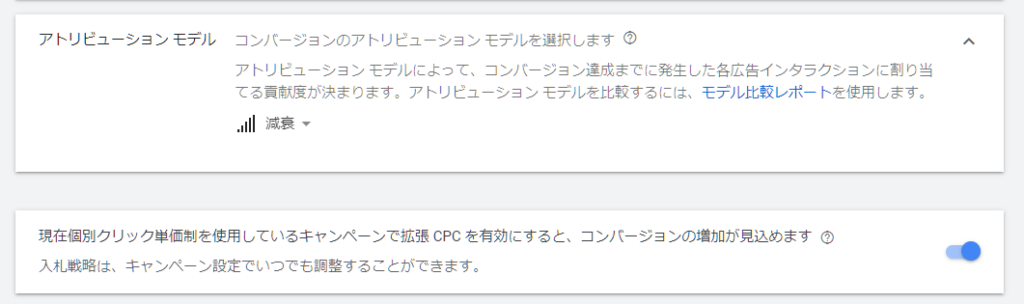
最後に「作成して続行」をクリックします。

作成されたGoogle広告のコンバージョンアクションを機能させるため、タグの設定を行います。
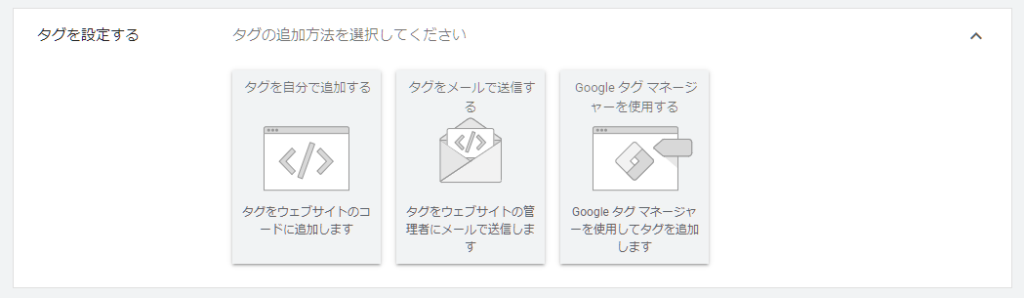
「タグを自分で追加する」の場合、表示されるタグをサイトに設定します。
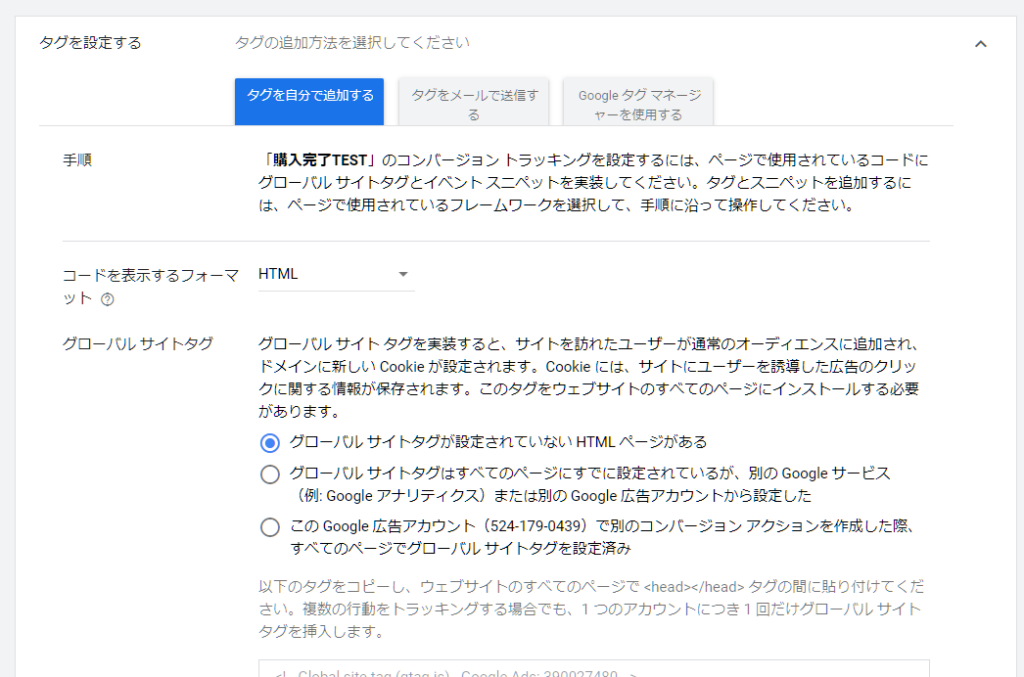
「Googleタグマネージャーを使用する」の場合、表示されるコンバージョンラベルを確認します。

このコンバージョンラベルを、GoogleTagMangerで利用、設定を行います。
Google Tag Manager を使用してコンバージョン設定
「新しいタグ」を選択します。

「タグタイプ」をクリックし、「Google広告のコンバージョントラッキング」をクリックします。
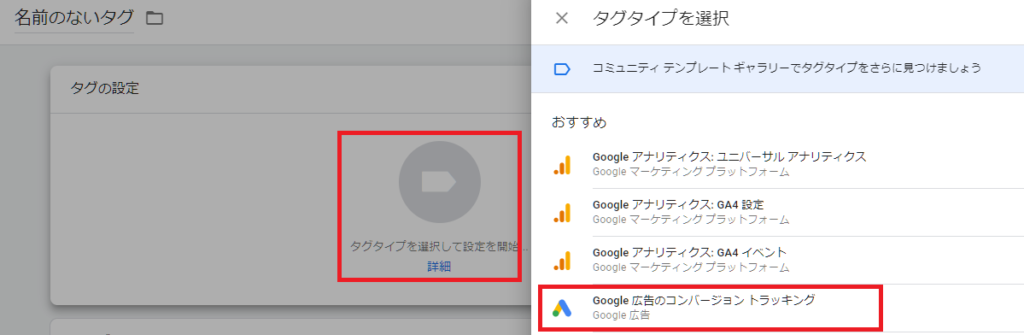
Google広告管理画面で確認したコンバージョンID、コンバージョンラベルを入力します。
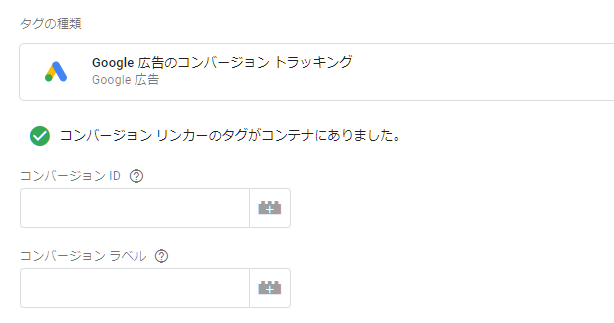
トリガーを新規作成します。GoogleAnalyticsの設定の場合はトリガーに既存のページビューで問題ありませんが、コンバージョン計測の場合は購入完了ページのみのPageViewトリガーを作成し、設定します。
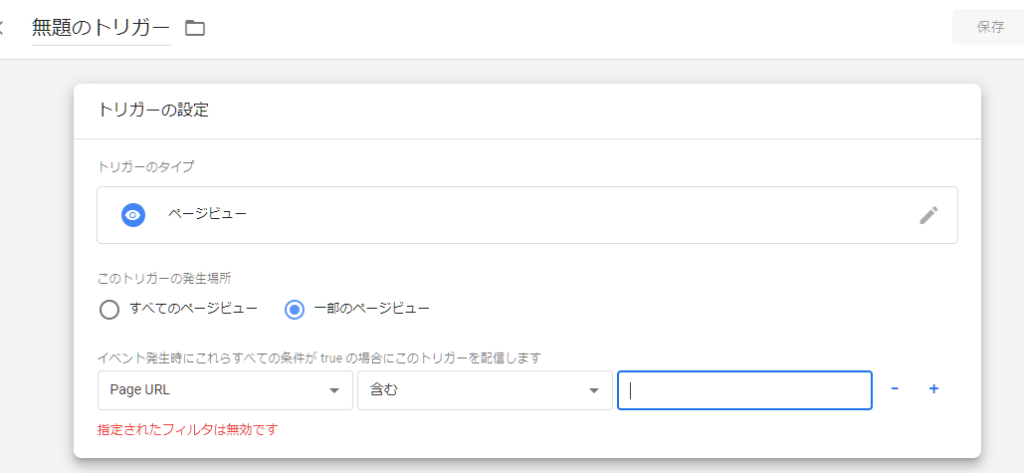
Page URLに、購入完了ページのURL(他ページと重複しない部分があれば、それを入力)を設定します。
例えば購入完了ページURLのページが「thanks.html」の場合、thanks.htmlを入力します。
上記設定で完了です。
Google広告でコンバージョンで不正値を記録してしまった場合
購入完了トリガーが正しく作成されていない、またはトリガーにPageView等を設定してしまっている場合、コンバージョンが不正な状態になります。
コンバージョンが獲得できているのにコンバージョンがゼロ件である場合は、トリガー設定を見直し修正することで対応可能ですが、トリガーにPageView、または購入完了ページのトリガー条件が、購入完了ページ以外で発生してしまうような設定である場合、通常のコンバージョンよりも多く測定されてしまう場合があります。
通常のコンバージョン数よりも多く測定されてしまった場合、Google広告の機械学習に悪影響が発生し、広告パフォーマンスが悪化してしまう可能性があります。
コンバージョン数に不正値が混入してしまった場合、既存のコンバージョンを削除する必要があるため、コンバージョンアクションの削除で対応します。
既存のコンバージョンの設定変更
配信中のGoogle広告に既存のコンバージョンが影響されないようにするため、既存のコンバージョンアクションの設定を変更します。
「ツールと設定」から「コンバージョン」を選択します。
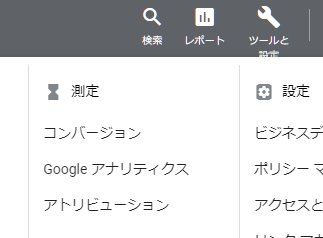
削除予定のコンバージョンアクションを選択します。
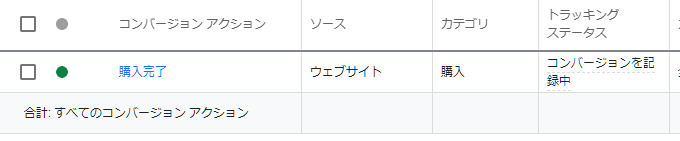
設定中の「コンバージョン列に含める」のチェックを外し、入札戦略から獲得コンバージョンを除外します。
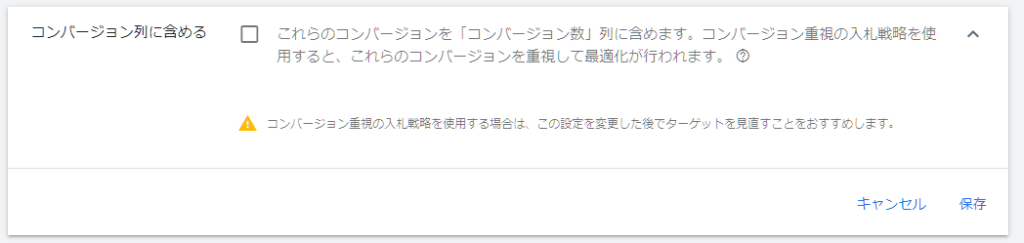
新規でコンバージョン設定を再作成
既存のコンバージョンアクションを削除する前に、コンバージョンアクションを新規で作成します。
作成方法はGoogle広告でコンバージョンアクションを作成と同じです。
既存の不正値を記録したコンバージョンの削除
新規で作成したコンバージョンアクションに、コンバージョン数が測定されていることを確認した後で、既存の不正なコンバージョンを含んだコンバージョンアクションを削除します。

これで既存のコンバージョンアクションは削除されました。
Google広告のコンバージョン設定は最重要
長期で運用してしまった後にコンバージョンアクションを変更すると、それまで獲得したコンバージョンデータを失うことになります。
運用初期の段階で、正常に測定できているか確認しましょう。